Как сменить администратора на странице Facebook с Android, iOS и настольных устройств
Опубликовано: 2022-02-13Вы создали страницу на Facebook, чтобы продвигать свой бизнес и связывать его с миллиардами пользователей Facebook по всему миру? Хотите знать, как добавить администратора на страницу Facebook? И как сменить админа на странице Facebook?
Facebook — крупнейшая социальная сеть с миллиардами пользователей по всему миру. Таким образом, со страницами Facebook вы можете легко продвигать свой бизнес среди миллиардов пользователей Facebook по всему миру. Но вы не можете сделать это в одиночку. Вам нужно добавить администраторов, чтобы предоставить равные с вами права на публикацию сообщений, рекламных акций, объявлений и других вещей, связанных с вашим бизнесом. И иногда на основе их поведения вам нужно изменить администраторов или их роли на странице.
В таких случаях эта статья действительно поможет вам. И предоставляет вам пошаговую процедуру смены администратора на вашей странице Facebook.
Оглавление
Каковы преимущества бизнес-страницы Facebook?
Десять главных преимуществ бизнес-страницы Facebook:
- Привлеките или свяжите свой бизнес с миллиардами пользователей Facebook по всему миру,
- Легко расширяйте свой бизнес,
- Направляет трафик на ваш сайт,
- Легко ориентируйтесь на аудиторию по всему миру по местоположению, интересам, демографии и т. д.
- Лучший способ продвижения вашего бизнеса и общения,
- Сократите свои расходы на маркетинг,
- Создайте огромный список адресов электронной почты,
- Повысьте лояльность к своему бренду,
- Повышает SEO,
- Лучшая недорогая маркетинговая платформа в мире.
Зачем мне менять администратора на странице Facebook?
Определенно, Facebook — крупнейшая социальная сеть с миллиардами пользователей по всему миру. Таким образом, каждая бизнес-организация, включая ведущие и известные компании, теперь использует платформы Facebook для продвижения своего бизнеса и продуктов. Вот почему компании создают страницы или бизнес-страницы на Facebook.
Но нельзя в одиночку вести страницу в Facebook. Вам обязательно нужно добавить администраторов на страницу Facebook и сделать их равными вам для публикации постов, объявлений, предложений и прочего, связанного с вашей компанией. А иногда исходя из их поведения нужно сменить админов или убрать их. Или изменить их роли страницы. Вы должны сделать это для повышения вашего бизнеса.
- Вам может понравиться: Как выйти в эфир на Facebook, чтобы транслировать видео
- Как заблокировать кого-то в Facebook Messenger?
Как сменить администратора на странице Facebook
Facebook — крупнейшая и широко используемая социальная сеть в мире с миллиардами пользователей по всему миру. Итак, все компании сейчас выбирают Facebook как одну из лучших площадок для продвижения своего бизнеса. И они создают страницы Facebook, чтобы связать свой бизнес с миллиардами пользователей Facebook по всему миру.
Просто выполните следующее, чтобы узнать, как легко добавить или изменить администратора на странице Facebook с любого устройства Android, iOS, ПК и Mac.
1. В приложении Facebook для Android/iOS

В этом разделе вы можете просмотреть пошаговую процедуру, чтобы узнать, как добавить администратора на Facebook. И как сменить админа в фейсбуке.
Общее время: 5 минут
Шаг 1. Откройте мобильное приложение Facebook на Android или iOS.
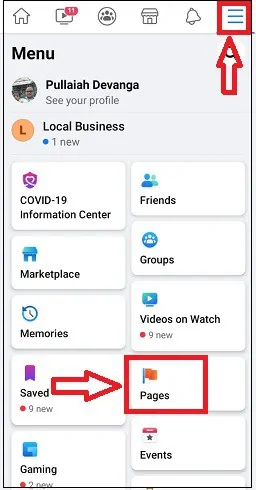
1. Откройте приложение Facebook на своем устройстве Android или iOS.
2. Затем нажмите значок « Дополнительное меню» (3 горизонтальные линии) в правом верхнем углу.
3. Затем нажмите Страницы .
Шаг 2: Выберите нужную страницу Facebook
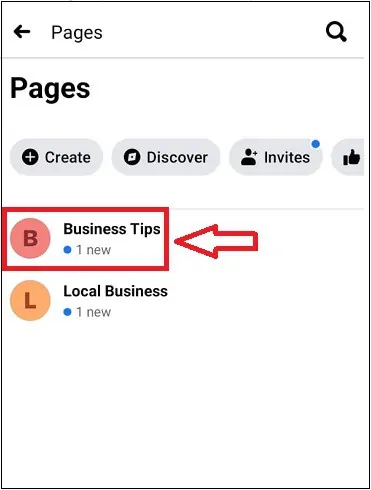
Затем нажмите на нужную страницу Facebook, например «Советы для бизнеса », к которой вы должны добавить или изменить администратора.
Шаг 3: Нажмите на символ дополнительных настроек
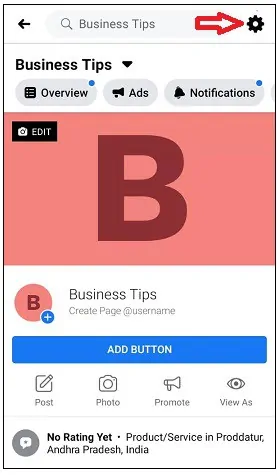
Затем нажмите на символ дополнительных настроек страницы в правом верхнем углу страницы приложения.
Шаг 4: Нажмите «Настройки», а затем «Роли страницы».
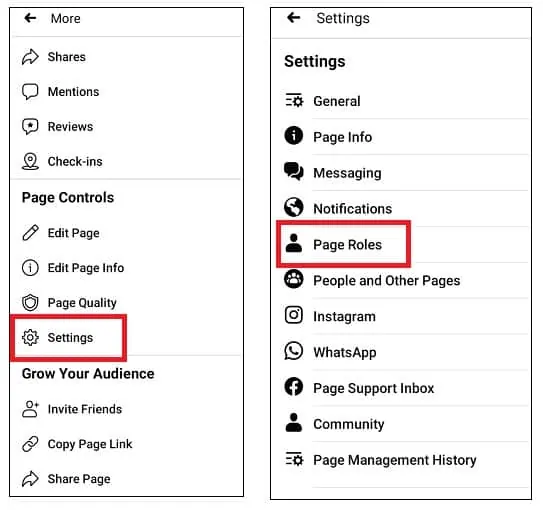
Затем прокрутите страницу и нажмите « Настройки », а затем « Роли страницы ».
Шаг 5: Нажмите «Добавить человека на страницу» и введите пароль .
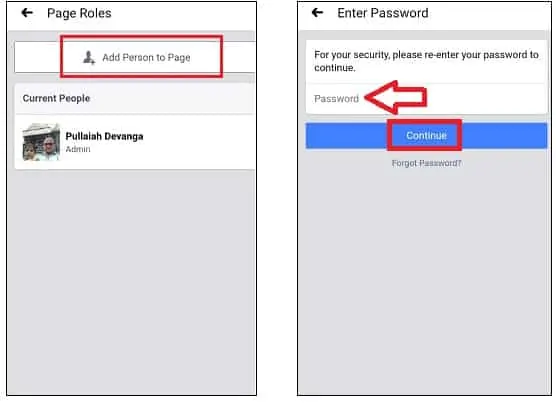
1. Затем нажмите « Добавить человека на страницу» .
2. Затем введите свой пароль Facebook.
3. Затем нажмите кнопку « Продолжить ».
Шаг 6: Найдите и выберите нужного человека на Facebook и выберите роль администратора.
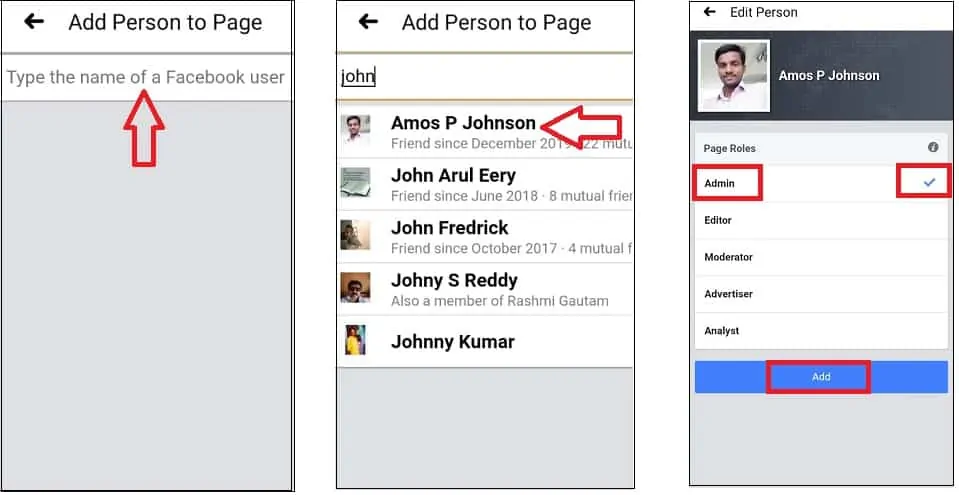
1. Введите желаемое имя, например Джон , в строку поиска, чтобы найти его в списке друзей на Facebook.
2. Затем появится список ваших друзей на Facebook.
3. Затем нажмите на нужного человека.
4. Затем выбранный вами человек с ролями страницы будет отображаться на новой странице.
5. Затем, чтобы сделать этого человека администратором , просто нажмите на администратора в разделе « Роли страницы» . И убедитесь, что галочка установлена справа от Admin .
5. Затем нажмите кнопку « Добавить ».
6. Затем сообщение с запросом отправляется выбранному вами человеку.

Шаг 7: Выбранный вами человек скоро будет добавлен в качестве администратора
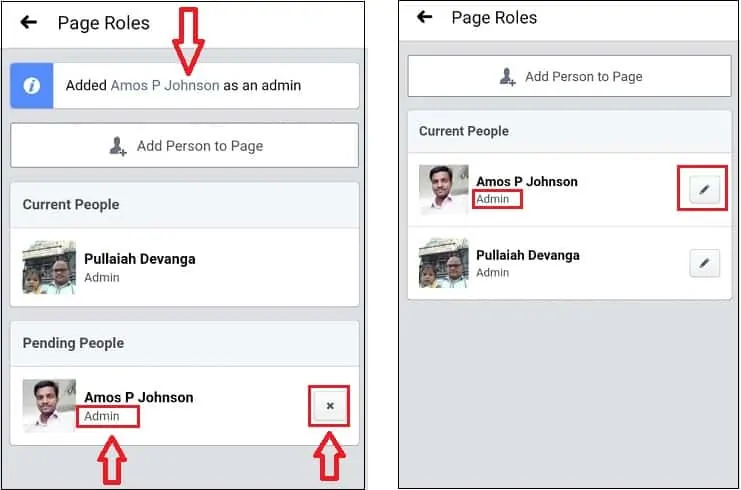
1. Затем выбранный вами человек вскоре будет добавлен в качестве администратора на вашу страницу Facebook всякий раз, когда этот человек одобряет ваш запрос. Пока ваш человек не одобрит запрос, рядом с этим человеком будет отображаться символ X.
2. Предположим, человек одобряет ваш запрос администратора , после чего символ X исчезает.
3. Теперь человек становится администратором вашей страницы в Facebook.
4. Точно так же вы можете добавить много администраторов на свою страницу в Facebook.
Шаг 8: Нажмите на символ редактирования, чтобы удалить или изменить роль

1. Предположим, вы хотите сменить администратора и удалить прежнего администратора. Затем сначала нажмите значок « Изменить » рядом с человеком, которого вы хотите удалить. Затем нажмите на кнопку Удалить . Затем этот человек будет удален как администратор с вашей страницы.
2. Затем выполните описанные выше шаги, чтобы добавить нужного человека в качестве администратора на свою страницу Facebook.
3. Предположим, вы хотите изменить роли, снова нажмите на редактирование рядом с человеком, для которого вы хотите изменить роль.
4. Затем выберите нужную роль в разделе «Роли страницы », например «Администратор», «Редактор», «Модератор», «Рекламодатель» и «Аналитик».
Это оно! Теперь вы узнали, как добавить или изменить администратора на своей странице Facebook.
Читайте также: 2 хитрости для восстановления удаленных сообщений Facebook
2. Использование десктопного сайта Facebook на ПК/Mac
Шаг 1. На своем ПК/Mac перейдите на сайт Facebook для ПК с помощью любого веб-браузера. И войдите в систему.
Шаг 2: Нажмите на страницы в левой части страницы.
Шаг 3: Выберите нужную страницу Facebook.
Шаг 4: Нажмите « Настройки », а затем «Роли страницы ».
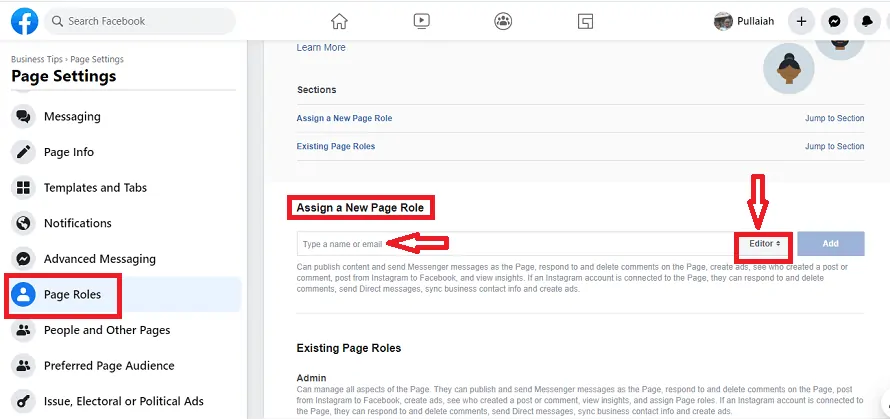
Шаг 5: В разделе «Назначить новую роль страницы » введите имя или адрес электронной почты в соответствующее поле. Затем появляется список.
Затем выберите человека из этого списка.
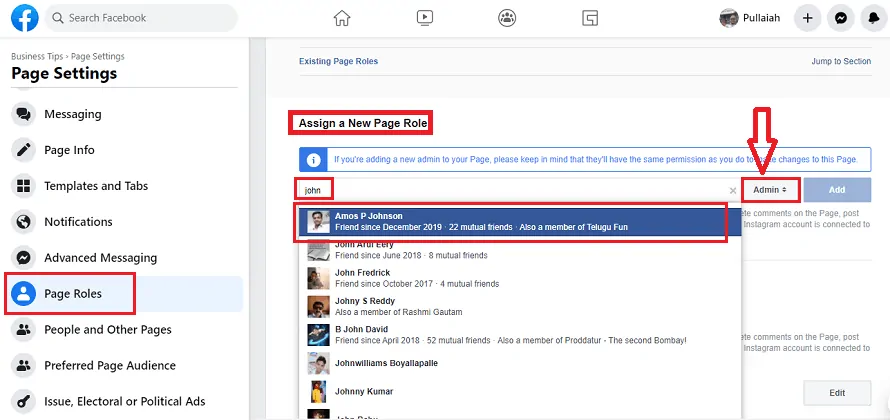
Шаг 6: Затем нажмите « Редактор» и измените роль на « Администратор ». И нажмите на кнопку Добавить . Затем он попросит вас ввести свой пароль Facebook. Как только вы введете пароль, выбранный человек вскоре добавит администратора на вашу страницу в Facebook. Пока человек не примет ваш запрос администратора, рядом с этим человеком на вашей странице Facebook будет отображаться « Ожидание ».
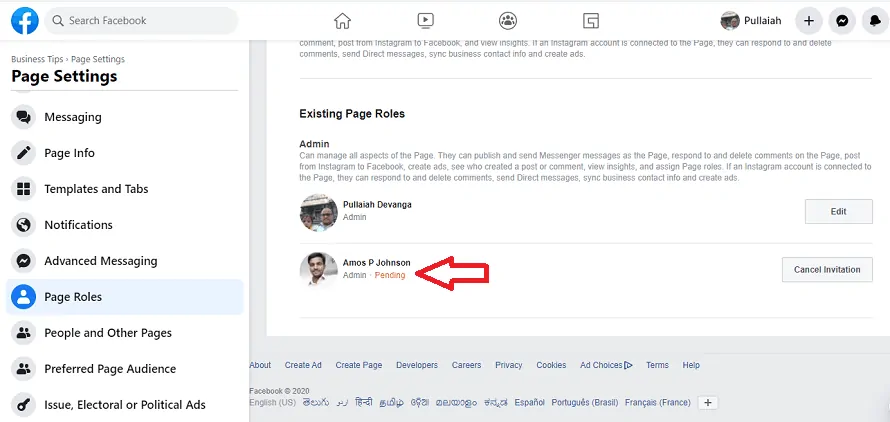
Шаг 7: Как только человек одобрит ваш запрос администратора, он станет администратором вашей страницы Facebook.
И экран Ожидание исчезнет.
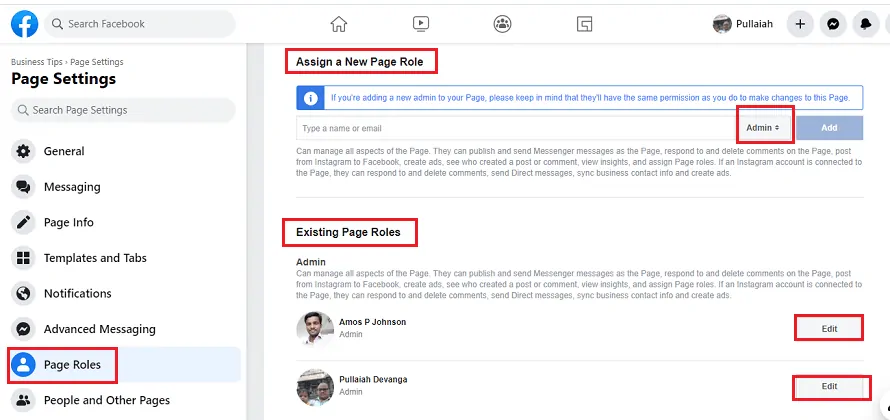
Шаг 8: Теперь вы можете нажать кнопку « Изменить » рядом с любым человеком, чтобы изменить роль или удалить этого человека.
Повторите описанные выше шаги, если вы хотите добавить или изменить администраторов на своей странице Facebook.
Заключение
Теперь вы знаете, как добавить или изменить администратора на своей странице в Facebook. И вы можете сделать это, используя любое из ваших устройств, таких как Android, iOS, ПК и Mac. Кроме того, вы увидели, как изменить роли любого человека на странице: администратора, редактора, модератора, рекламодателя и аналитика.
- Читать дальше: Как сделать групповой видеозвонок в Facebook Messenger с 50 людьми без ограничения по времени на устройствах Android, iOS и настольных ПК
- Facebook Dark Mode — новый Facebook со свежим видом, удобным для ваших глаз
Я надеюсь, что это руководство «Как изменить администратора на странице Facebook » помогло вам добавить или изменить администратора на своей странице Facebook. Если вам понравилась эта статья, поделитесь ею и подпишитесь на WhatVwant в Facebook, Twitter и YouTube, чтобы получать дополнительные технические советы.
Как сменить администратора на странице Facebook: часто задаваемые вопросы
Бизнес-страница Facebook бесплатна?
да. Это просто и бесплатно для создания и использования.
Могу ли я сменить администратора страницы Facebook?
Да, вы можете изменить администратора своей страницы Facebook с любого устройства Android, iOS, ПК и Mac.
Можно ли иметь более одного администратора на странице Facebook?
Да, вы можете добавить столько администраторов, сколько хотите для своей страницы Facebook.
Каковы роли на странице Facebook?
На странице Facebook есть 5 ролей: администратор, редактор, модератор, рекламодатель и аналитик.
